Foire aux questions (FAQ) concernant les lots de travaux
| Sujet | Contenu |
|---|---|
| Travailler avec des lots de travaux | Attributs du lot de travaux, formulaire du lot de travaux, relations |
| Filtres et requêtes | Tableau des lots de travaux, sauvegarde et modification des filtres et des vues |
| Statut et type | Statuts des lots de travaux et types de lots de travaux |
| Déplacer et dupliquer | Déplacement et duplication de lots de travaux |
| Champs personnalisés | Champs supplémentaires, attributs et valeurs définies automatiquement |
| Exporter | Exportation, impression, économie externe |
| Partager | Partage des lots de travaux |
| Versions et backlog | Utiliser des versions dans les lots de travaux, les relations avec le module backlogs |
Travailler avec des lots de travaux
Comment puis-je ajouter un tableau avec des lots de travaux enfants à mon lot de travaux ?
Accédez à Administration ->Lots de travaux ->Types, choisissez le type de lot de travaux respectif et accédez à la configuration du formulaire. Ensuite, utilisez + Groupe pour insérer un tableau de lots de travaux. N’oubliez pas d’appuyer sur Enregistrer.
Comment puis-je assigner des utilisateurs qui n’ont pas de compte aux lots de travaux ?
Si vous voulez gérer votre projet seul (sans en informer les autres membres de l’équipe), nous vous recommandons d’utiliser la fonctionnalité utilisateurs de remplacement.
Comment puis-je ajouter une pièce jointe à un lot de travaux si je ne suis pas membre du projet ?
Il est possible pour un projet non membre d’ajouter des pièces jointes aux lots de travaux. Pour cela, l’administrateur système doit ajouter la permission Ajouter des pièces jointes au rôle Non membre.
Comment puis-je définir la charge de travail, la date limite et la durée dans un lot de travaux ?
- Charge de travail : Utilisez le champ “Travail” (auparavant, ce champ s’appelait “Temps estimé”).
- Date limite: utiliser le champ « La date de fin »
- Durée: utiliser le champ «Durée »
Comment puis-je voir quels lots de travaux m’ont été attribués dans le cadre d’un groupe (p. ex., équipe marketing) ?
Vous pouvez définir le filtre de personne assignée dans le tableau des lots de travaux sur « Personne assignée et groupe d’appartenance » pour voir tous les lots de travaux qui vous sont assignés directement et indirectement (via une appartenance de groupe). Enregistrez la vue pour la conserver pour un usage ultérieur.
Comment puis-je suivre l’évolution de mon lot de travaux ?
La progression d’un lot de travaux est démontrée par la valeur de % d’achèvement. Il est calculé soit en fonction du statut du lot de travaux, soit en fonction des valeurs du travail et du travail restant. Pour en savoir plus sur les rapports d’avancement, cliquez ici.
Comment puis-je suivre l’évolution des lots de travaux avec des lots enfants ?
OpenProject calcule automatiquement la progression des lots de travaux ayant des lots enfants. Le programme résume la progression des enfants pondérée par le temps estimé de chaque enfant. OpenProject utilise 1 heure comme valeur par défaut si le temps estimé est vide. Lors de l’ajout de la barre de progression à la vue de la hiérarchie des lots de travaux, veuillez toujours ajouter la colonne de temps estimé pour pouvoir suivre le calcul. Le temps estimé ajouté manuellement aux lots de travaux avec lots enfants est ignoré.
Puis-je définir plusieurs parents pour un même lot de travaux ?
Non, c’est impossible.
Pourquoi ne puis-je pas enregistrer du temps dans un lot de travaux ?
Vous devez d’abord activer le module « Temps et coûts » dans les paramètres du projet.
Je reçois le message d’erreur « Le sujet ne peut pas être vide », quel est le problème ?
Une solution possible : si vous recevez ce message d’erreur en essayant de créer un nouveau lot de travaux : veuillez accéder à Administration ->Lots de travaux ->Statut ->[statut du lot de travaux que vous essayez de modifier, p. ex., “Nouveau”] et décochez la case située à côté de « Lot de travaux en lecture seule ». Si cette case a été cochée, elle pourrait causer ces problèmes, car les attributs du projet n’ont pas pu être modifiés.
Comment puis-je modifier l’ordre des activités/commentaires dans l’onglet activité d’un lot de travaux ?
Vous pouvez modifier cela dans les paramètres de votre compte. Vous pouvez obtenir plus d’informations ici.
Pourquoi les modifications sur les lots de travaux parents qui sont déclenchées par la modification d’un lot de travaux enfant ne sont-elles pas agrégées ?
OpenProject agrège les activités des lots de travaux uniquement si :
- Elles sont comprises dans le laps de temps défini
- Sont effectuées par le même utilisateur
- Si au plus un commentaire fait partie de l’agrégat (parce qu’il est difficile de fusionner deux corps de texte)
Comme un changement hérité est toujours commenté (« Mis à jour automatiquement par… ») ils ne peuvent pas être agrégés.
Comment puis-je remplir le champ/colonne de position pour les lots de travaux ?
L’attribut « Position » est fourni par l’extension Backlogs et montre la position d’un lot de travaux dans le backlog. Si vous créez par ex. une fonctionnalité et l’assignez à un sprint, la position de la fonction dans le sprint est affichée dans l’attribut « Position » de le tableau des lots de travaux.
Puis-je restaurer un lot de travaux supprimé ?
Il n’y a aucun moyen facile de restaurer un lot de travaux supprimé. En général, vous avez la possibilité de créer et de restaurer vos propres sauvegardes.
Filtres et requêtes
Comment puis-je conserver des colonnes ou des filtres modifiés pour le tableau des lots de travaux ?
Cliquez sur les trois points dans le coin supérieur droit et choisissez Enregistrer ou Enregistrer sous. Le nom de la vue apparaîtra dans la barre de menu à gauche. Remarque : vous ne pouvez pas modifier la vue par défaut « Tout ouvrir », le fait de cliquer sur Enregistrer n’aura aucun effet.
Comment puis-je définir certains filtres et colonnes dans le tableau des lots de travaux pour mes collègues ?
Cochez la case située à côté de « Public » lors de l’enregistrement de la vue du lot de travaux. Nous vous suggérons également de cocher la case située à côté de « Préféré ».
Comment puis-je supprimer ou modifier le filtre prédéfini « Ouvrir » dans la vue du lot de travaux ?
Ce n’est pas possible pour le moment, mais vous pouvez configurer et enregistrer une autre vue.
Une demande de fonctionnalité pour modifier ceci peut être consultée ici.
J’ai trié mon tableau de lots de travaux et quand j’y reviens, il n’a plus le même aspect. Pourquoi ?
Il est très probable que vous n’ayez pas enregistré la vue de votre tableau de lots de travaux après l’avoir triée. Assurez-vous de l’enregistrer (menu en haut à droite -> Enregistrer sous ou Enregistrer).
Dans le tableau globale des lots de travaux, tous les champs personnalisés ne sont pas disponibles pour les filtres. Pourquoi ?
Dans le tableau des lots de travaux globaux, seuls les champs personnalisés qui s’appliquent à tous les projets sont affichés dans la zone de filtre (paramètre « pour tous les projets » dans l’administration). Il y a deux raisons à cela : 1. De manière potentielle, de nombreuses valeurs sont affichées dans la liste des filtres globale, surtout si beaucoup de champs personnalisés sont utilisés dans des projets individuels. Cela peut nuire à l’ergonomie et (dans certains cas extrêmes) aux performances. 2. Comme les valeurs dans la zone de filtre sont affichées pour tous les utilisateurs, les informations sensibles (nom des champs personnalisés et de leurs valeurs) pourraient en principe être visibles aux utilisateurs qui n’ont pas accès au projet respectif où le champ personnalisé est activé.
J’ai un lot de travaux parent avec plusieurs enfants. Dans le tableau des lots de travaux, je ne vois pas tous les enfants sous le parent. Pourquoi ? Comment puis-je changer ça ?
Veuillez augmenter le nombre de lots de travaux affichés par page dans l’interface d’administration. La probabilité que ce phénomène se produise sera plus faible. C’est un comportement connu d’OpenProject, mais pas simple à résoudre. Il y a déjà une demande de fonctionnalité à ce propos ici.
Statut et type
Lorsque je crée un nouveau lot de travaux, c’est toujours une « tâche ». Comment puis-je changer le type de lot de travaux par défaut ?
Veuillez naviguer vers Administration ->Lots de travaux ->Types. Le type qui se trouve en haut de la liste est le type par défaut. Pour le modifier, utilisez les flèches à droite pour déplacer un autre type de lot de travaux en haut de la liste.
J’ai ajouté de nouveaux types de lots de travaux. Pourquoi ne puis-je pas les voir ?
Veuillez vous assurer que vous les avez activé d’abord dans les paramètres du projet. Si vous ne pouvez toujours pas les voir (par exemple dans le module Tableaux), veuillez mettre à jour OpenProject vers la version la plus récente.
Lorsque je change le type de lot de travaux d’un lot de travaux existant, tous les attributs qui ne font pas partie du nouveau type de lot de travaux sont supprimés. Qu’arrivera-t-il à leurs valeurs ? Les valeurs seront-elles affichées à nouveau lorsque je repasserai au type original ?
Les valeurs originales seront supprimées lorsque le type de lot de travaux sera modifié. Lorsque le type est modifié, les valeurs des attributs du type précédent, que le nouveau type n’a pas, sont supprimées. C’est également affiché dans l’activité du lot de travaux. Si vous changez le retour au type original/ancien, les attributs originaux (qui sont configurés pour le type de lot de travaux dans la configuration du formulaire) sont à nouveau affichés, mais les valeurs d’origine ne sont pas assignées/restaurées. Il faut donc être très prudent lorsque vous changez les types de lots de travaux (par exemple, de Tâche à Jalon).
J’ai créé un nouveau statut de lot de travaux, pourquoi ne puis-je pas le choisir ?
Veuillez d’abord ajouter le nouveau statut au flux de travail pour tous les lots de travaux pour lesquels vous souhaitez l’utiliser. Découvrez ici comment le faire. Veuillez vous assurer de décocher la case en haut (« Afficher uniquement les statuts qui sont utilisés par ce type ») pour pouvoir voir votre nouveau statut.
Est-il possible d’adapter ou de renommer la liste de statuts (c’est-à-dire les statuts du lot de travaux disponible) ?
Oui, c’est possible. Pour cela, vous devez d’abord créer de nouveaux statuts. Dans la deuxième étape, vous pouvez alors les assigner aux flux de travaux.
Nous voulons que chaque département ait son propre « statut » personnalisé avec différentes options de valeur dans OpenProject. Comment pouvons-nous y parvenir ?
Le statut qui peut être sélectionné par les utilisateurs (basé sur le flux de travail) est toujours déterminé en fonction du type de lot de travaux et du rôle de l’utilisateur. Pour utiliser le même type de lot de travaux (p. ex., tâche), mais afficher un statut différent pour chaque département, vous devrez créer un rôle séparé pour chaque département. Vous pouvez alors ajouter les membres d’un service (idéalement en utilisant un groupe) et les attribuer avec le rôle correct. Veuillez trouver le guide ici. Pour travailler avec un statut différent, créez d’abord ce statut dans Administration ->Lots de Travaux ->Statut. Ensuite, accédez à Administration ->Lots de Travaux ->Flux de travail et sélectionnez la combinaison de Type et de Rôle pour lesquels vous souhaitez définir la transition de flux de travail autorisée. Vous pouvez par exemple créer un rôle « Marketing - Membre » et le sélectionner, ainsi que le type (par exemple, « Tâche »). Assurez-vous de décocher l’option « Afficher uniquement les statuts qui sont utilisés par ce type » et cliquez sur Modifier. Maintenant, vous pouvez sélectionner les transitions de statut correctes. Répétez cette étape pour les autres rôles (départements) (par exemple, « IT - Membre ») et sélectionnez les transitions de statut souhaitées. De cette façon, vous pouvez définir un statut différent pour chaque service (seul le statut par défaut est partagé, p. ex., « Nouveau » par défaut). Veuillez garder à l’esprit qu’il n’est peut-être pas possible pour un membre d’un autre service de mettre à jour l’état d’un lot de travaux s’il a été mis à jour par un autre service (puisque le flux de travail peut ne pas prendre en charge cette transition de statut).
Déplacer et dupliquer
Conseil
Dans OpenProject 14.5, le terme Copier un lot de travaux a été remplacé par Dupliquer un lot de travaux. Changer de projet a été remplacé par Déplacer vers un autre projet.
Quelles autorisations sont nécessaires pour déplacer un lot de travaux d’un projet vers un autre ?
Pour déplacer un lot de travaux d’un projet à un autre, les conditions suivantes doivent être remplies :
- L’utilisateur doit avoir accès aux deux projets.
- L’utilisateur a besoin au minimum des autorisations suivantes dans les deux projets :
- « Afficher les lots de travaux »
- « Déplacer les lots de travaux »
Comment puis-je copier les hiérarchies des lots de travaux avec leurs relations ?
Vous pouvez créer des modèles de lots de travaux avec des hiérarchies (lots de travaux parent et enfant) et copier ces modèles, y compris les relations. Tout d’abord, accédez au tableau des lots de travaux. Surlignez tous les lots de travaux (dans la hiérarchie) que vous voulez copier. Pour mettre en surbrillance et éditer plusieurs lots de travaux à la fois, gardez la touche Ctrl appuyée et sélectionnez les lots à copier.
Faites un clic droit sur les lots de travaux en surbrillance. Ceci ouvrira un menu contextuel.
Sélectionnez Copier en bloc afin de copier tous les lots de travaux sélectionnés, y compris leurs relations.
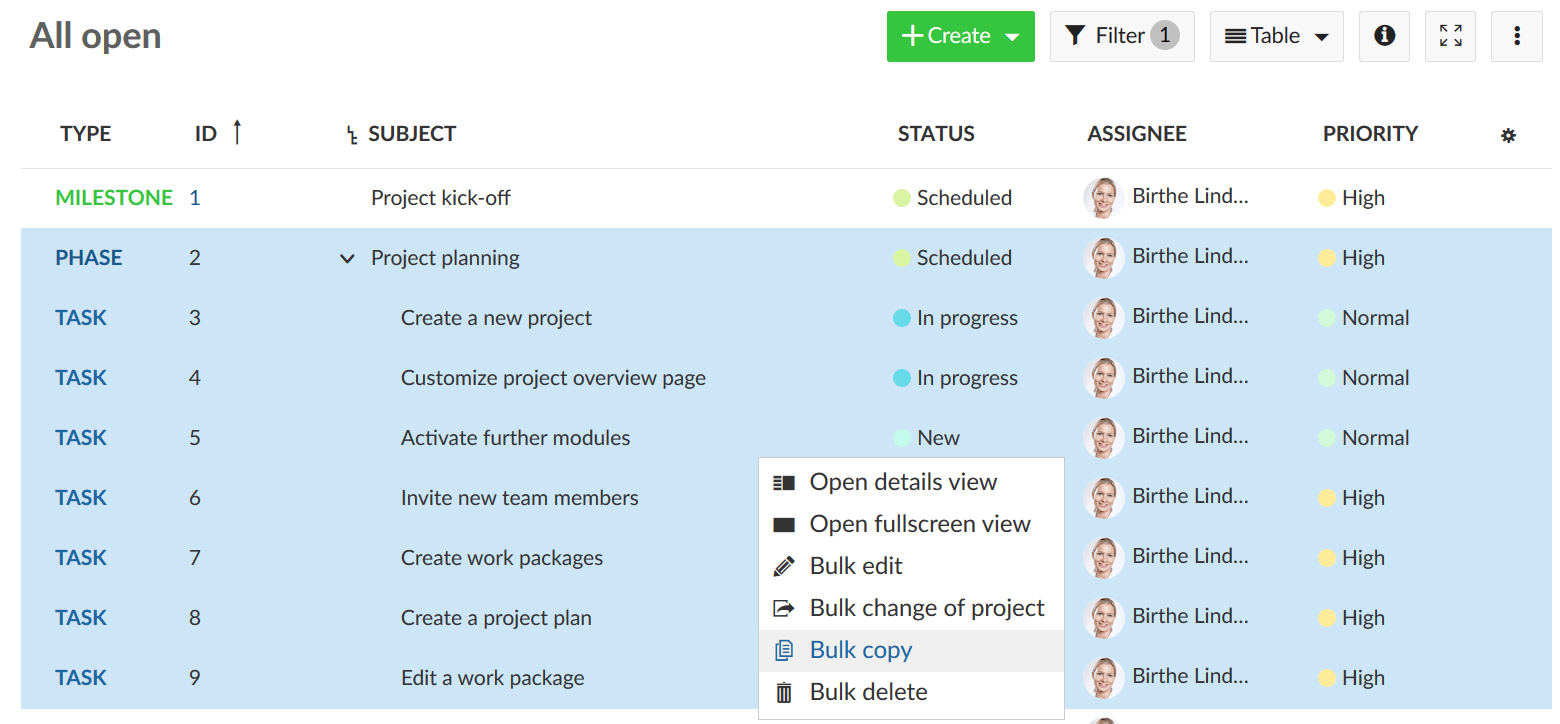
Dans la vue suivante, vous avez la possibilité de modifier les attributs supplémentaires des lots de travaux à copier. Confirmez votre sélection avec Copier.
Comment puis-je déplacer un lot de travaux vers un autre projet ?
Dans le tableau des lots de travaux : cliquez avec le bouton droit de la souris sur le lot de travaux et choisissez Déplacer vers un autre projet.
Dans la vue détaillée du lot de travaux : cliquez sur Plus (bouton avec trois points dans le coin supérieur droit) et sur Déplacer vers un autre projet.
Conseil
Si un lot de travaux que vous déplacez a des lots de travaux enfants, ils seront également déplacés vers le projet sélectionné.
Puis-je regrouper des tâches dans des dossiers ?
Il n’y a aucun dossier pour les lots de travaux. Pour grouper les lots de travaux, tels que les tâches, vous pouvez utiliser le filtre et les options de regroupement et enregistrer les filtres. Vous pouvez également définir tous les lots de travaux connexes comme des enfants du même lot de travaux parent (par exemple, une phase). Vous pouvez indenter la hiérarchie des lots de travaux dans le tableau des lots de travaux (avec un clic droit de la souris -> Indentation de la hiérarchie) pour les ajouter comme enfants à un autre lot de travaux, par exemple une phase. Cela sera également affiché dans le diagramme de Gantt. Vous pouvez également utiliser les catégories de lots de travaux ou un champ personnalisé pour filtrer et regrouper les lots de travaux. De plus, vous pouvez créer plusieurs projets pour regrouper différents sujets.
Champs personnalisés
Comment puis-je ajouter des champs supplémentaires à un lot de travaux (par exemple, « Département ») ?
Pour cela, vous pouvez créer un champ personnalisé que vous ajoutez au formulaire du lot de travaux. Veuillez suivre ces instructions.
Les champs personnalisés des lots de travaux de type « texte long » seront-ils affichés dans l’exportation des tableaux de lots de travaux ?
Étant donné que les champs personnalisés de type « texte long » ne peuvent pas être ajoutés en tant que colonne, ils ne peuvent pas être exportés via l’exportation de la page. Cependant, des lots de travaux individuels peuvent être exportés. Cela peut être fait soit via le l’option « Télécharger le PDF », soit (mieux) via la fonction d’impression du navigateur.
Puis-je additionner les champs personnalisés ?
Oui, vous pouvez afficher la somme des champs personnalisés dans le tableau des lots de travaux en cochant l’option « Total » dans les paramètres d’affichage du lot de travaux.
Le calcul d’une somme entre différents attributs (par exemple, temps estimé + heures ajoutées) n’est cependant pas possible.
Partage des lots de travaux
Est-il possible de partager un lot de travaux avec un utilisateur en dehors de mon projet ?
Oui, à partir d’OpenProject 13.1, vous pouvez partager un lot de travaux avec des utilisateurs en dehors de votre projet ou même avec un utilisateur qui n’a pas encore de compte sur votre instance.
Exporter
Est-il possible de créer une exportation PDF pour la vue d’ensemble des lots de travaux avec le diagramme de Gantt ?
L’exportation est disponible via la fonction d’impression du navigateur (idéalement Google Chrome). Pour imprimer le diagramme de Gantt, veuillez consulter ces conseils.
L’exportation XLS du lot de travaux prend beaucoup de temps (> 10 minutes). Et que pouvons-nous faire à cet égard ?
L’exportation des lots de travaux est exécutée en tant que tâche d’arrière-plan (par exemple, la copie des projets). Par conséquent, les exportations peuvent être retardées. Les facteurs suivants peuvent avoir un impact sur la durée de l’exportation :
- Nombre de lots de travaux à exporter
- Exportation choisie (par exemple, le format XLS avec des relations effectuera peut-être beaucoup plus de calculs)
- Nombre de colonnes dans l’exportation (impact modéré)
Pour identifier le nombre de tâches en arrière-plan qui ont été exécutées ou sont retardées, saisissez « /health_checks/full » après l’URL (par exemple myopenprojectinstance.com/health_checks/full). Cela donne un aperçu de “worker_backed_up” qui indique le nombre de tâches d’arrière-plan qui n’ont pas pu être exécutées au cours des 5 dernières minutes. S’il y a plusieurs entrées, cela peut indiquer que le nombre de travailleurs Web doit être augmenté.
Pour une documentation sur la façon de procéder, veuillez vous référer à ces instructions (voir la section « Mettre à l’échelle le nombre de travailleurs Web »).
Versions et backlog
Je ne peux pas modifier la version d’un lot de travaux parent ou d’un lot de travaux enfant
La façon la plus rapide de résoudre ce problème est de désactiver le module backlogs du projet où se trouvent vos tâches. Ceci devrait résoudre instantanément le problème vous empêchant de mettre à jour les tâches. Si vous travaillez activement avec le module backlogs dans le projet, vous pouvez alors, p. ex., déplacer le parent Epic du projet parent vers le projet où se trouvent les tâches. Alternativement, vous pouvez changer le type « Tâche » en un autre type (p. ex., « Historique de l’utilisateur »). Cela devrait également résoudre le problème. Pour le contexte : sur la page des backlogs, vous pouvez basculer vers le « Tableau des tâches ». Le tableau des tâches affiche les lots de travaux assignés à un sprint (par exemple, Epic, historique des utilisateurs) ainsi que les tâches associées. Cependant, le tableau des tâches ne peut afficher que les tâches situées dans le même projet que le lot de travaux (parent) (Epic, historique de l’utilisateur). Par conséquent, pour éviter de montrer des données limitées, les tâches et leurs lots de travaux parents doivent être situés dans le même projet et doivent être assignés à la même version.
Que signifie le message d’erreur « Le parent n’est pas valide, car le lot de travaux (…) est une tâche du backlog et ne peut donc pas avoir de parent en dehors du projet actuel » ?
Ce message apparaît lorsque le module Backlogs est activé et que vous essayez de définir un lot de travaux appartenant au projet A comme enfant d’un autre lot de travaux appartenant au projet B.
Dans le module Backlogs, les lots de travaux ne peuvent avoir que des enfants de la même version et du même projet. Pour éviter d’afficher des informations différentes dans le backlog et dans la vue des tableaux, cette restriction est en place. Vous pouvez y remédier en désactivant le module de backlogs ou en modifiant le projet (et si nécessaire la version) du lot de travaux que vous souhaitez déplacer.


